iOS 16’da bir görüntüden bir konu nasıl kaldırılır
iOS 16 bu sonbaharda piyasaya çıktığında herkes özelleştirilmiş kilit ekranlarından bahsedecek. Ancak güncellemenin asıl yıldız özelliği, sosyal medyada ve mesajlaşmada her gün milyonlarca kişi tarafından kullanılan (ve kötüye kullanılan) bir şey olabilir. hiç Fotoğraf.
sadece senin demek istemiyorum sahip olmak kendi kitaplığınızdaki fotoğraflar. Hayır, özneyi Safari’deki web’deki görüntülerden ve Dosyalar’daki görüntülerden de çıkarabilen, sistem genelinde kapsamlı bir özelliktir. Ara sıra bulanık kenarlar veya garip seçimlerle mükemmel değil, ancak çok büyük bir zaman tasarrufu ve çok eğlenceli olabilir. İşte nasıl çalıştığı.
Bir fotoğraf bulun ve konuya uzun basın
Yazıda neler var ?
Fotoğraflar, Safari veya Dosyalar uygulamasında bir resim bulun ve kesmek istediğiniz konuya uzun basın. Bu, arka plandan farklı olduğu sürece hemen hemen her şey olabilir. İnsanlar, hayvanlar ve hemen hemen her nesne seçilebilir.
Resmi seçmek için uzun bastığınızda biraz dokunsal titreşim hissedeceksiniz. Ardından, parmağınızı kaldırabilirsiniz ve bir açılır menüyle birlikte beyaz bir çerçevenin etrafında hareket ettiğini görürsünüz (açılır menüyü görmüyorsanız, konuya tekrar dokunmayı deneyin). Bu menü uygulamaya bağlı olarak değişir; Fotoğraflar’da yalnızca “Kopyala” ve “Paylaş” diyebilir.
Safari’de, bir görüntüye uzun süre basmak konuyu seçmez, ancak size tam görüntüyle ne yapacağınız konusunda seçenekler sunar: Paylaş, Fotoğraflara Ekle, Kopyala ve Konuyu Kopyala. Konuyu kesmek ve panonuza kopyalamak için bu son seçeneği seçin.
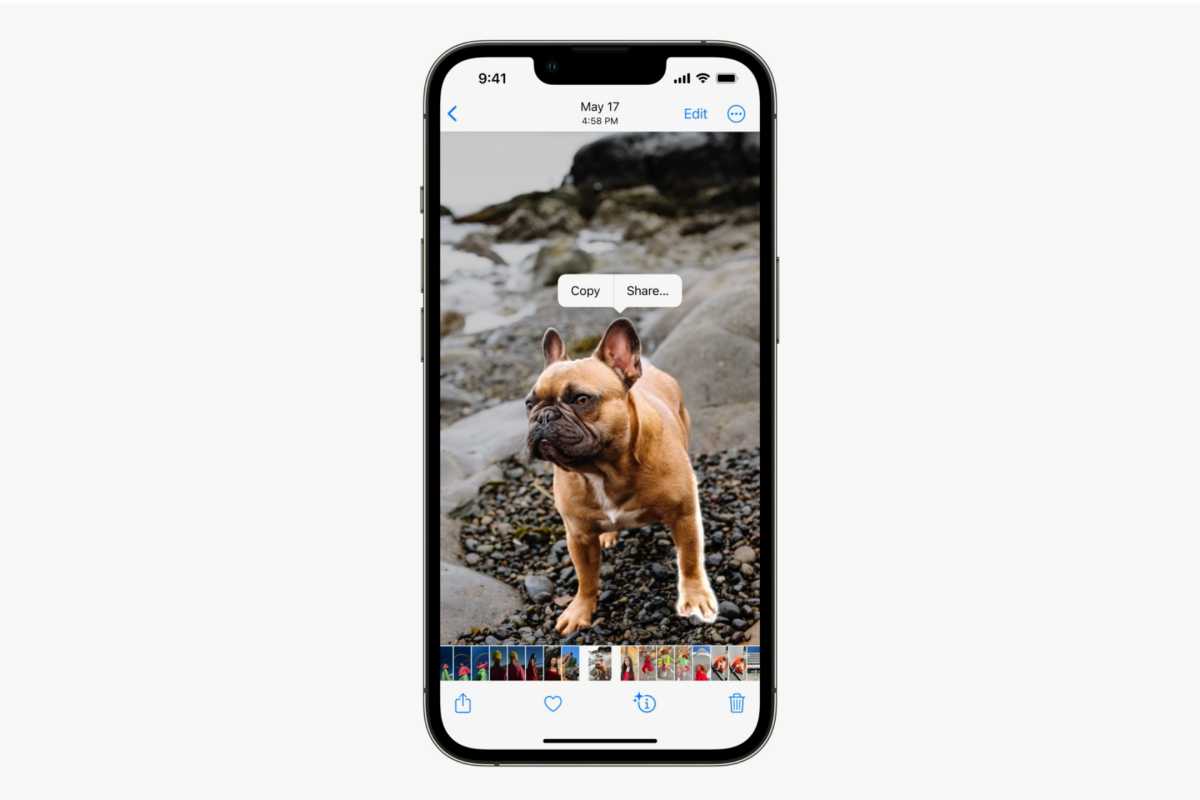
Elma
Resmi istediğiniz yere yerleştirin
Görüntüyü kopyaladıktan sonra, tıpkı panonuzdaki herhangi bir şeyi yapıştırır gibi yapıştırabilirsiniz. Mesajlar’ı açın ve mesaj alanına dokunun, ardından Yapıştırmak. Dosyaları açın, istediğiniz klasöre gidin, ardından boş alana uzun basın ve Yapıştırmak.
Ancak çoklu görevde iyiyseniz, kopyala ve yapıştır dansından geçmek zorunda değilsiniz. Fotoğraflar uygulamasında, film rulonuzda veya Dosyalar uygulamasında, bir görüntünün konusuna uzun süre bastığınızda, parmağınızı basılı tutarken görüntünün bir kopyasını sayfadan “kaldırdığını” fark edeceksiniz. Artık bunu sürükleyip bırakabilirsiniz ve parmağınızı ekranda tuttuğunuz sürece, diğer parmaklarınızı başka bir uygulamaya kaydırmak için kullanabilir ve kesilen konuyu doğrudan içine sürükleyip bırakabilirsiniz. Bir resme uzun basın Fotoğraflar, parmağınızı “kaldırılmış” konunun üzerinde tutun ve ardından bırakmak için Mesajlar’a kaydırın.
Apple, bu görselleri ve PNG’leri şeffaf arka planlarla ele alır; bu, onlarla daha yaratıcı şeyler yapmak isteyenler için kullanışlı olabilir.
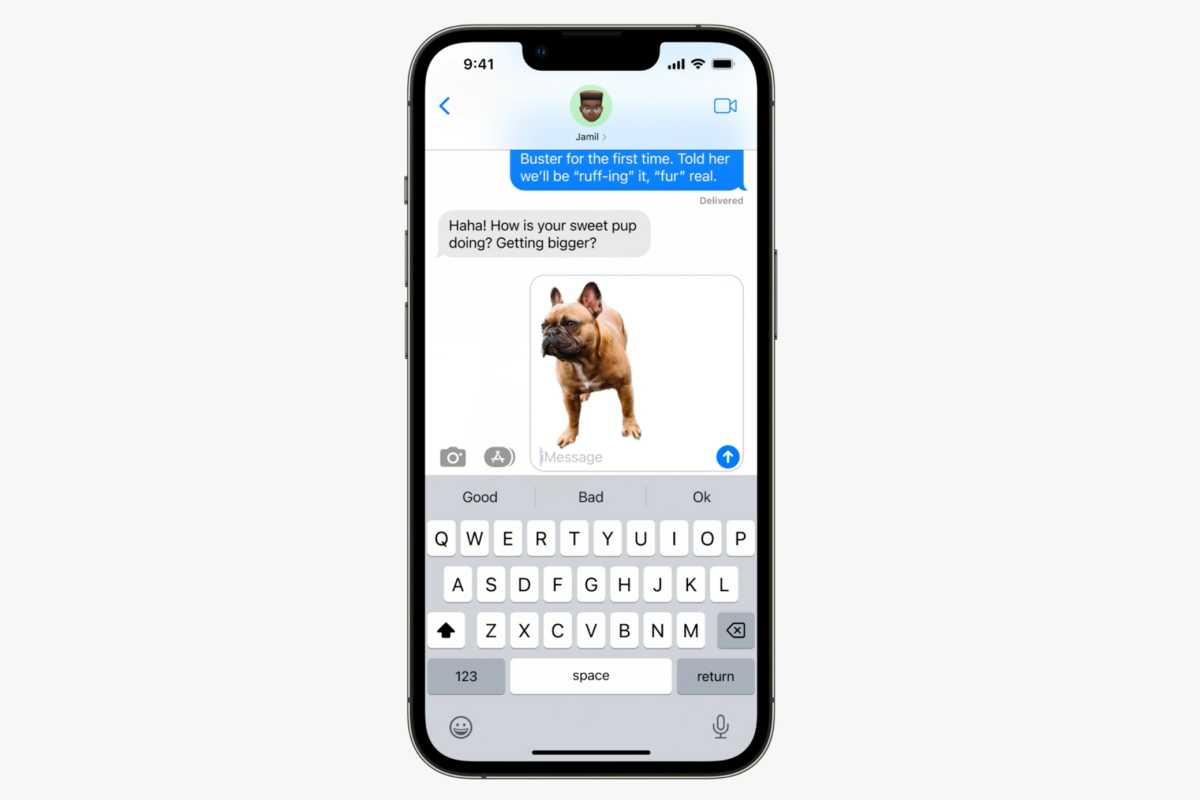
Elma
macOS Ventura’da nasıl çalışır?
Beklediğiniz gibi bu, iPadOS 16 ile iPad’inizde de çalışır. Ama aslında macOS Ventura’da da yerleşiktir! Safari veya Fotoğraflar’da herhangi bir resme sağ tıklayın (veya dokunmatik yüzeye iki parmağınızla dokunun) ve onu panonuza kopyalamak için “Konuyu Kopyala”yı seçin. Başka bir uygulama (veya farklı bir tarayıcı) kullanıyorsanız, önce görüntüyü kaydedin, ardından Finder’da görüntüyü açmak için QuickLook’u (boşluk çubuğu) kullanın, ardından sağ tıklayın ve Konuyu Kopyala’yı seçin.
Ardından, bu resmi Mesajlar, Posta veya Notlar gibi panonuzdaki resimleri kabul edecek herhangi bir uygulamaya yapıştırabilirsiniz.
Duraklatılmış videolarda bile çalışır!
Fotoğraflar uygulamasında bir videoyu oynatıyorsanız, videoyu duraklatabilir ve konuyu hareketsiz bir görüntüymüş gibi seçebilirsiniz. Bu, özellikle kendi video oynatıcısını kullanıyorsa, web’deki her videoda gerçekten işe yaramaz. Bunun için geçici çözüm, bir ekran görüntüsü almak ve ardından konuyu o görüntüden kopyalamaktır. Fazladan bir veya iki adımdır, ancak çok daha güvenilir bir yöntemdir.
Kaynak: https://www.macworld.com/article/790950/how-to-remove-subject-from-an-image-ios-16.html





